Fusionar celdas en Microsoft Excel es una excelente manera de organizar datos distribuidos en columnas o filas. Si decide que no funciona como esperaba después de fusionar celdas, le mostraremos cómo separar celdas en Excel de varias maneras.
Nota: Solo puedes separar las celdas que hayas fusionado. Si desea separar las celdas que no ha fusionado, consulte nuestro tutorial para dividir celdas en excel.
Usar Deshacer o un método abreviado de teclado
Si combina celdas e inmediatamente se da cuenta de que fue un error, puede revertir la acción usando la función Deshacer o un método abreviado de teclado en Excel. Estas opciones solo funcionan cuando fusionar celdas fue la última acción que realizó.
Para usar la opción Deshacer, seleccione el botón Deshaceren la barra de herramientas de acceso rápido. Si eliminaste este botón de la barra de herramientas, también puedes usar Ctrl + Zen Windows o Comando + Zen Mac para revertir la última acción.
Para usar un atajo de teclado separar celdas, seleccione las celdas fusionadas y use la combinación Alt + H + M + U. Este método solo funciona en Windows pero separa rápidamente las celdas combinadas en Excel.
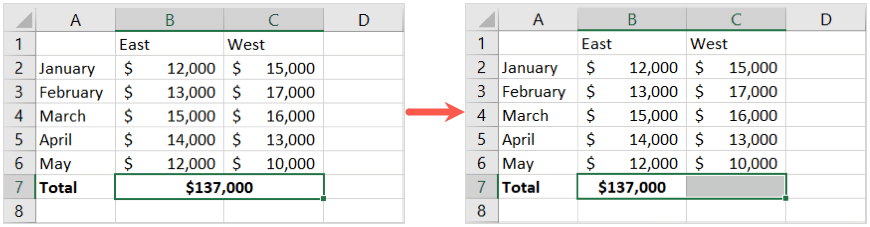
Utilice el menú Combinar en la cinta
Otra forma sencilla de separar celdas en Excel es usando la función Fusionar en la cinta. Si este es el método que usaste inicialmente para fusionar las celdas, entonces es una opción sensata.
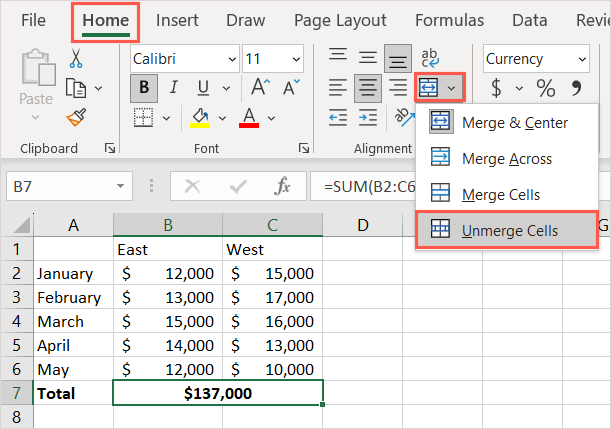
Entonces deberías ver tus celdas separadas como celdas individuales.
Usar la función Formato de celdas
Con la función Formato de celdas, puedes cuidar los bordes, la alineación, la fuente y otros formatos de tus celdas. También puedes usarlo para fusionar y separar celdas.
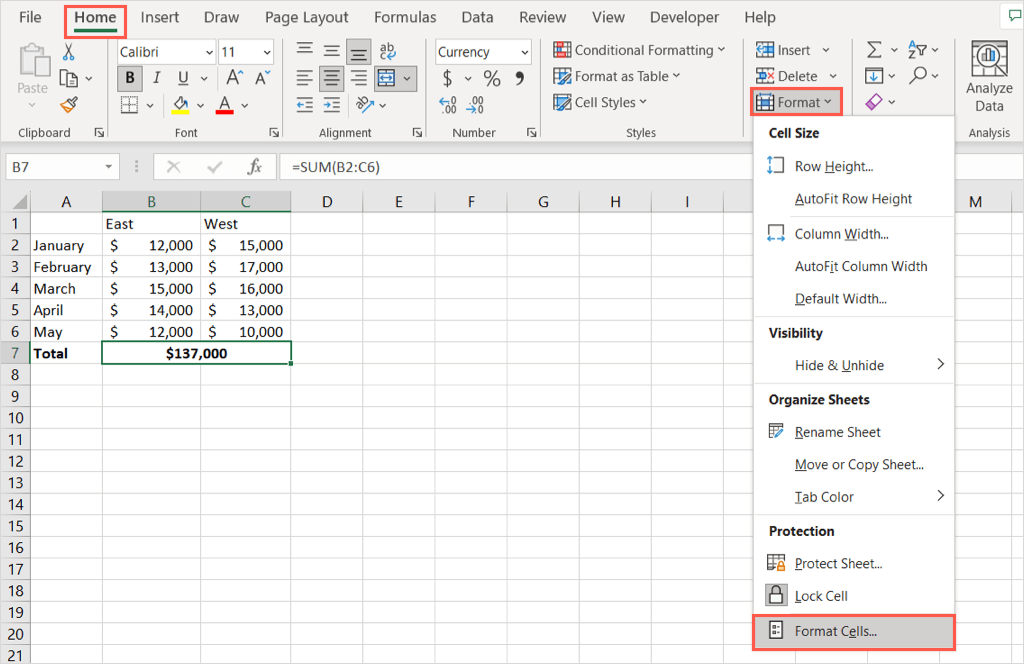
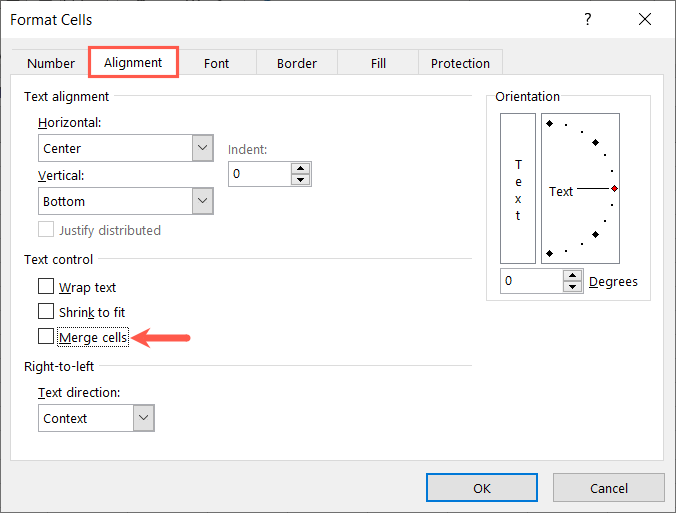
Utilice la herramienta Buscar
Si tiene numerosas celdas fusionadas en su hoja que desea separar, puede utilizar la herramienta Buscar ubicar las celdas y luego separarlas. La herramienta que necesita para localizar celdas combinadas actualmente solo está disponible en Windows.
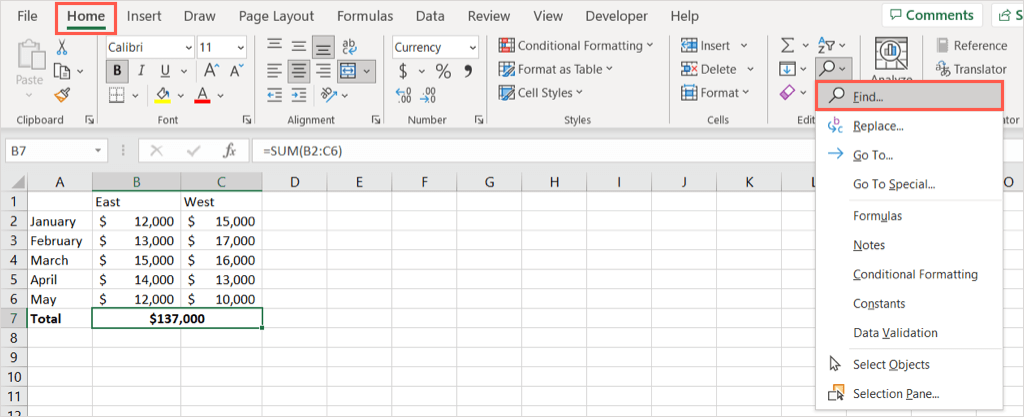
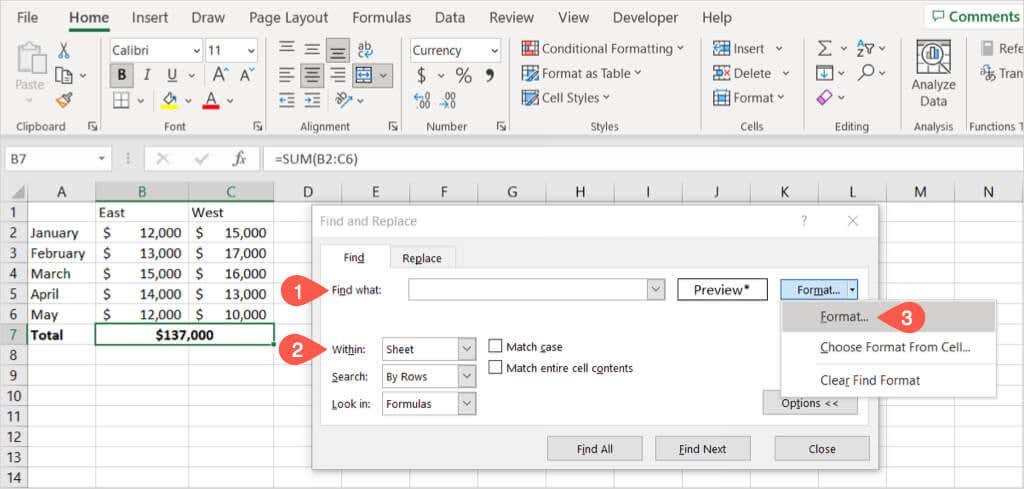
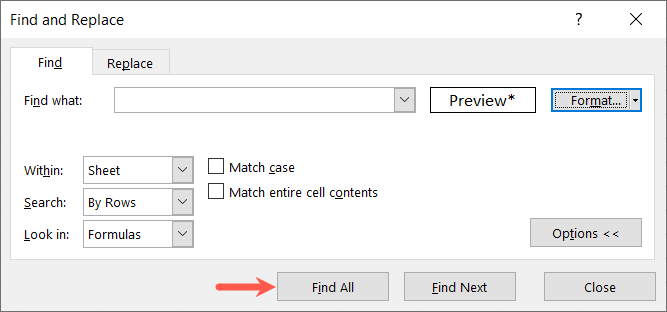
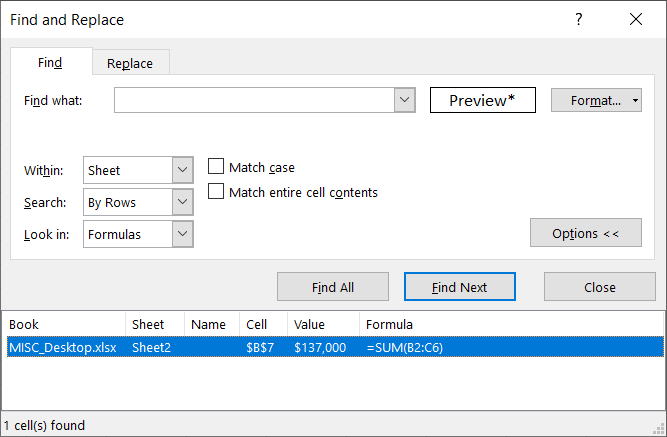
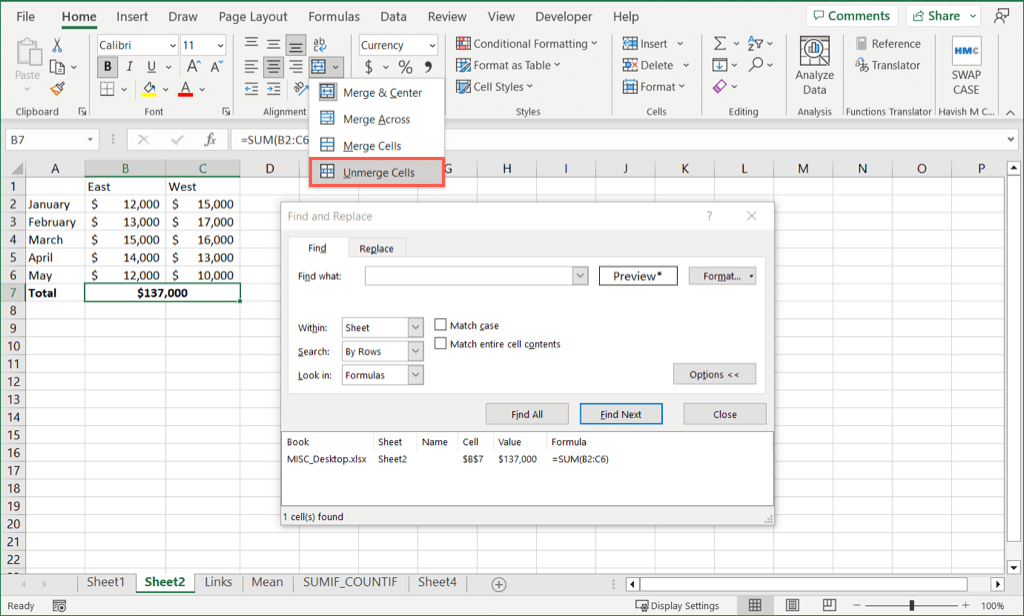
Continúe este proceso para todos los resultados en los que desee separar las celdas y seleccione Cerraren el cuadro Buscar y reemplazar cuando termine.
Ahora que sabes cómo separar celdas en Excel usando varios métodos, mira cómo acelerar la entrada de datos con Relleno rápido en Excel.